Résumé IA vérifié ◀▼
La recherche générative fournit des réponses générées par l’IA aux questions des utilisateurs dans votre centre d’aide, et améliore ainsi l’expérience de recherche en affichant les réponses directement au-dessus des résultats de recherche. Cette fonctionnalité utilise le contenu de la base de connaissances, et il est donc essentiel de maintenir un contenu de qualité. Vous pouvez utiliser les paramètres de recherche et mettre les thèmes à jour pour prendre la recherche générative en charge (elle est disponible par défaut pour les thèmes standards sortis après le 26 mars 2025).
La recherche générative fournit des réponses générées par l’IA aux recherches effectuées par les utilisateurs dans votre centre d’aide en s’appuyant sur votre contenu. Les utilisateurs peuvent consulter les réponses générées sans cliquer sur tous les résultats de recherche ni parcourir tous les articles connexes. Cependant, comme la réponse rapide est tirée des résultats de recherche principaux, ils peuvent quand même cliquer sur les articles pour en savoir plus. Les utilisateurs peuvent uniquement voir les réponses générées par l’IA pour les articles qu’ils ont la permission de consulter.
La recherche générative est disponible avec toutes les éditions Zendesk Suite et Guide. Toutes les éditions Zendesk Suite et Guide incluent jusqu’à 100 000 recherches éligibles par mois qui produisent des résultats de recherche générative. Si vous dépassez ce seuil de 100 000 recherches, vous pouvez acheter le module supplémentaire Extension de la recherche générative pour pouvoir effectuer plus de recherches. Consultez Gestion de votre utilisation de la recherche générative.
La recherche générative est activée par défaut. Si besoin est, les administrateurs de Connaissances peuvent désactiver la recherche générative dans les paramètres de recherche.
À propos de la recherche générative pour le centre d’aide
La recherche générative fonctionne en évaluant la question que saisit un utilisateur dans la recherche du centre d’aide. Les articles et les publications les plus pertinents sont évalués par l’IA générative, qui génère ensuite une réponse. Dans les éditions Enterprise avec la recherche fédérée configurée, l’IA générative évalue aussi le contenu externe, qui peut être inclus à la réponse. La réponse générée est présentée par défaut en haut des résultats de recherche.
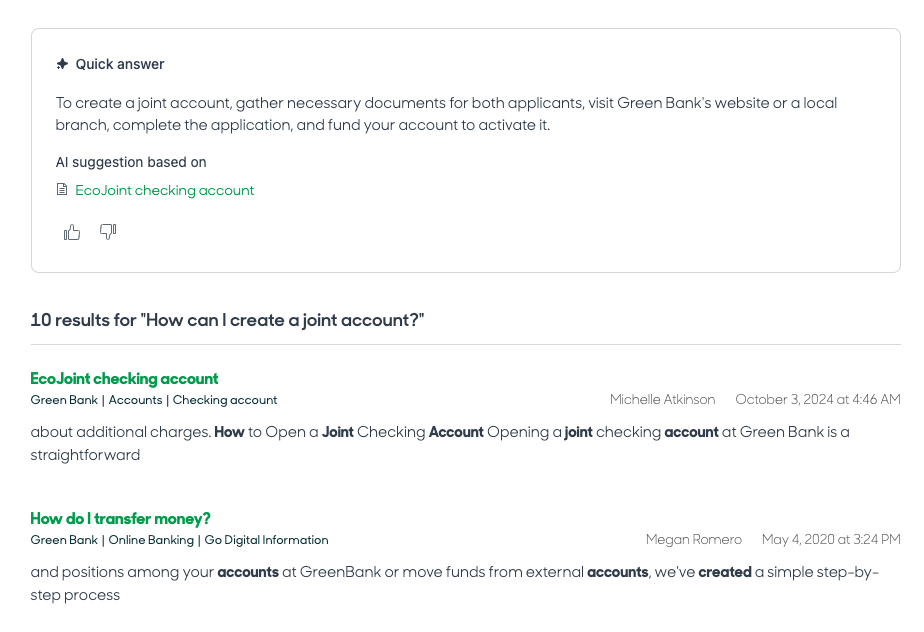
La recherche générative est activée par défaut dans votre centre d’aide. Pour désactiver cette fonctionnalité, consultez Consultation et gestion de vos paramètres de recherche.
- Qualité de votre base de connaissances : comme les réponses génératives sont basées sur votre centre d’aide et votre contenu externe, la qualité de la réponse dépend de la qualité de votre base de connaissances.
- Formulation de la recherche : en fonction du format et de la structure de la recherche elle-même, il est possible que vous ne voyiez pas une réponse générée pour chaque recherche. Pour obtenir les meilleurs résultats, évitez les recherches d’un ou deux mots et structurez votre recherche sous la forme d’une expression, une phrase ou une question. En outre, en l’absence d’articles, de publications ou de contenus externes correspondant à la recherche, aucune réponse ne peut être générée.
Mise à jour du thème de votre centre d’aide
Pour utiliser la recherche générative, votre thème doit inclure l’assistant {{generative_answers}}. Les comptes plus récents incluent déjà cet assistant, mais les comptes avec des thèmes qui ont été personnalisés avant le 25 mars 2025 doivent l’ajouter.
Pour des informations détaillées sur la mise à jour de votre thème personnalisé pour la recherche générative, consultez Ajout des résultats de la recherche générative à votre thème personnalisé.
Utilisation de la recherche générative pour le centre d’aide
Quand la recherche générative est activée, les utilisateurs peuvent saisir des questions ou des expressions dans le champ de recherche du centre d’aide et recevoir des réponses générées par l’IA. Dérivées des meilleurs résultats de recherche, les réponses montrent aux utilisateurs les informations qu’ils recherchent dans les résultats, sans qu’ils aient à ouvrir chaque lien ni à parcourir les articles pour trouver la réponse dont ils ont besoin.
Les réponses de la recherche générative s’affichent dans un champ au-dessus des résultats de recherche, avec des boutons qui permettent aux utilisateurs d’indiquer si la réponse leur a été utile. Vos commentaires aident à former l’IA pour qu’elle produise de meilleurs résultats. Vous pouvez aussi améliorer la qualité des réponses en améliorant le contenu de votre base de connaissances. La recherche générative utilise le contenu de votre centre d’aide pour produire les réponses et leur qualité dépend donc de la qualité de votre contenu.
Vous trouverez des informations sur les langues prises en charge pour la recherche générative dans l’article sur les langues prises en charge de Zendesk.
- Saisissez une question ou une expression dans le champ de recherche du centre d’aide, puis appuyez sur Entrée.
La page de recherche s’ouvre et affiche les résultats, ainsi que la réponse générée par l’IA, si elle est disponible.
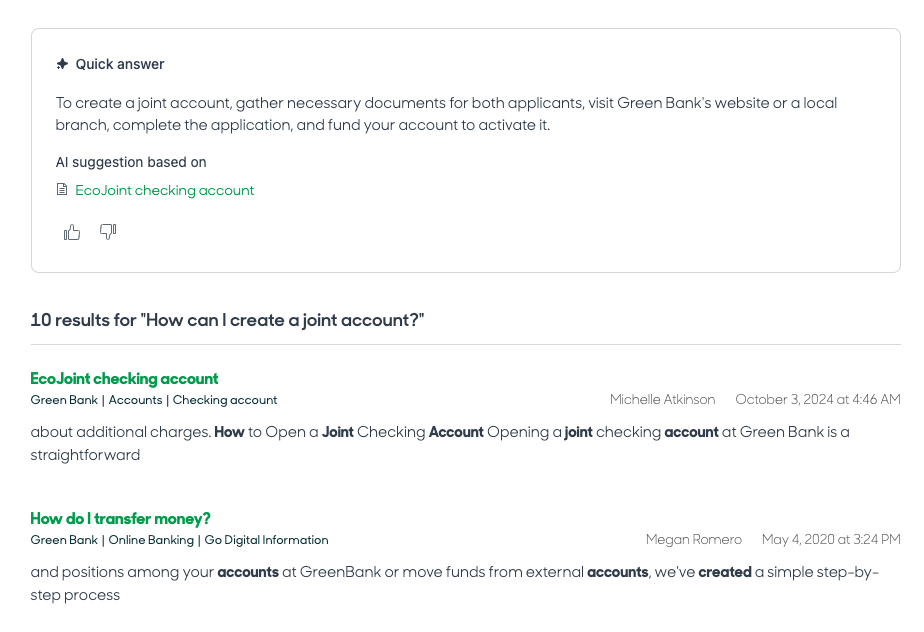
S’il n’y a pas suffisamment d’informations pour que l’IA puisse générer une réponse, vous serez invité à reformuler votre recherche pour qu’elle ressemble plus à une question ou une expression. Par exemple, la requête de recherche « Quels documents devons-nous fournir pour ouvrir un compte joint ? » a plus de chances de générer une réponse que les termes de recherche « compte joint ».

- (facultatif) Envoyez vos commentaires sur la réponse rapide.
Zendesk conserve les commentaires pendant 90 jours maximum et les utilise pour évaluer et améliorer la qualité des réponses produites par la recherche générative.
- Cliquez sur l’icône positive
 pour indiquer que la réponse vous a été utile.
pour indiquer que la réponse vous a été utile. - Cliquez sur l’icône négative
 pour indiquer que la réponse ne vous a pas été utile. Sélectionnez une raison pour votre évaluation. Saisissez tout commentaire supplémentaire que vous voulez partager, puis cliquez sur Envoyer les commentaires.
pour indiquer que la réponse ne vous a pas été utile. Sélectionnez une raison pour votre évaluation. Saisissez tout commentaire supplémentaire que vous voulez partager, puis cliquez sur Envoyer les commentaires.
- Cliquez sur l’icône positive